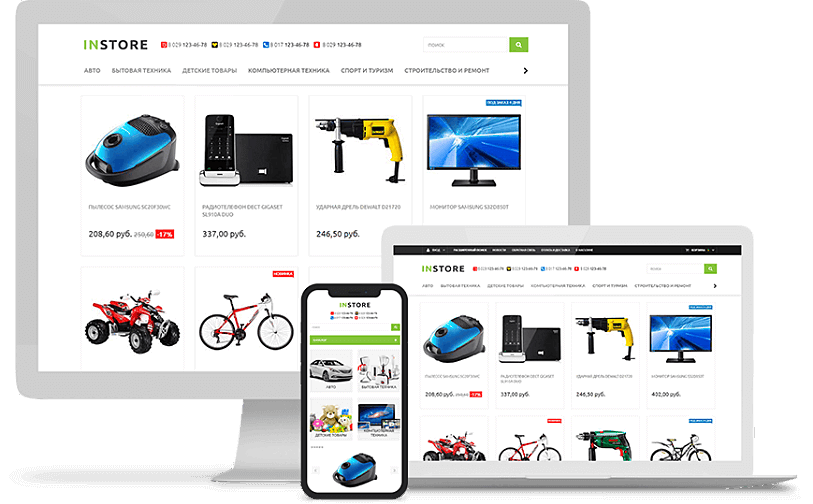Оглавление
- Краткий обзор нововведений «Яндекс.Вебмастера» 2017 года.
- Как войти в «Яндекс.Вебмастер».
- Как добавить сайт в новый «Яндекс.Вебмастер».
- Как быстро проанализировать состояние сайта: раздел «Сводка».
- Как провести детальную диагностику ресурса, найти вредоносный код на сайте и избежать исключения из поиска: раздел «Диагностика».
- Подраздел «Диагностика сайта».
- Подраздел «Безопасность и нарушения».
- Как анализировать запросы, по которым посетители пришли на сайт: раздел «Поисковые запросы»
- Подраздел «История запросов».
- Подраздел «Последние запросы».
- Подраздел «Рекомендованные запросы».
- Как поднять позиции сайта в поиске: раздел «Индексирование».
- Подраздел «Статистика обхода».
- Подраздел «Страницы в поиске».
- Подраздел «Структура сайта».
- Подраздел «Проверить статус URL».
- Подраздел «Важные страницы».
- Подраздел «Переобход страниц».
- Подраздел «Файлы Sitemap».
- Подраздел «Переезд сайта».
- Как узнать, кто цитировал ваш сайт: раздел «Ссылки».
- Подраздел «Внутренние ссылки».
- Подраздел «Внешние ссылки».
- Как улучшить представление сайта в поисковой выдаче: раздел «Информация о сайте».
- Подраздел «Региональность».
- Подраздел «Оригинальные тексты».
- Подраздел «Регистр имени сайта».
- Подраздел «Товары и цены».
- Подраздел «Быстрые ссылки».
- Как проверить техническое состояние сайта: раздел «Инструменты».
- Подраздел «Анализ robots.txt».
- Подраздел «Анализ файлов Sitemap».
- Подраздел «Проверка ответа сервера».
- Подраздел «Удалить URL».
- Подраздел «Проверка мобильных страниц».
- Подраздел «XML-валидатор».
- Подраздел «Валидатор микроразметки».
- Как проверить, кто имеет доступ к сайту: раздел «Права доступа».
- Какие еще возможности предоставляет «Яндекс»: раздел «Полезные сервисы».
- Яндекс.Справочник.
- Яндекс.Метрика.
- Яндекс.Дирек».
- Почта для домена.
- API и технологии Яндекса.
Что такое Яндекс Вебмастер?
Яндекс Вебмастер — это сервис (набор инструментов) поисковой системы Яндекс, позволяющий владельцам сайтов, веб-мастерам и SEO-специалистам контролировать техническое состояние сайта, его индексацию и эффективность представления в результатах органического поиска.
Не так давно «Яндекс» представил обновленный интерфейс сервиса. Только за 2017 год было внесено около 10 изменений и дополнений функционала. Кратко рассмотрим основные из них.
Краткий обзор нововведений «Яндекс.Вебмастера» 2017 года
Первое, на что вы обратите внимание — это новое меню функций «Вебмастера». Разделов стало больше, а сами они стали содержательнее. Часть опций была перенесена из одних разделов в другие, а их названия стали более понятными. В интерфейсе появились дополнительные «фишки», делающие анализ сайта более удобным и детализированным.
Итак, что же нового было добавлено в сервис:
-
теперь можно просмотреть еще больше общей информации о сайте в виде наглядных блоков, доступных из раздела «Сводка»;

Главная панель аналитики вашего сайта - сводка
- к информации об индексировании добавилось целых три дополнения, и теперь можно узнать:
- какие страницы сайта не участвуют в поиске (раздел «Индексирование» — «Страницы в поиске» — «Исключенные страницы»), кроме того, в этом подразделе и ряде других появилась возможность выгружать данные в форматах CSV и XLS для более комфортной аналитики;

Посмотрите причину исключения сайта, нажав на многоточие

Выберите тип файла внизу раздела, чтобы выгрузить аналитику
-
как индексируются отдельные страницы и разделы сайта («Индексирование» — «Важные страницы»), здесь же можно внести важные URL в список и получать уведомления;

Настройте уведомления для отслеживания важных страниц
-
на какие страницы вашего сайта заходил поисковый робот («Индексирование» — «Статистика обхода»), эта информация появляется в разделе уже через 6 часов с момента обхода;

Проверяйте, что робот обошел все нужные страницы
-
появилась возможность более детально настроить уведомления (об итогах диагностики сайта и обновлениях, о проблемах и рекомендациях) и способы их просмотра (через сам сервис или получать сводку на электронную почту);

В правой части можно просмотреть уведомления и перейти к их настройкам

Настройки разных типов уведомлений и разных способов их доставки
-
дополнился функционал для работы с поисковыми запросами — теперь можно получать данные о том, на каком устройстве ваши потенциальные посетители вводили запросы в поисковик — десктопном или мобильном (раздел «Поисковые запросы» — «История запросов»);

Просматривайте, с каких устройств пользователи входили на ваш сайт
-
наконец, ряд разделов получил дополнительны возможности для настройки фильтров:
- «Проверить статус URL»;
- «Статистика обхода»;
- «Внешние ссылки»;
- «Страницы в поиске»;
-
также сервис ввел новую экспериментальную функцию показа рекомендованных поисковых запросов, которые могут привлечь дополнительный трафик на сайт. Однако, эта функция пока проходит бета-тестирование, так что может быть доступна не для всех пользователей «Вебмастера». Владельцы сайтов, попавшие в ряды участников такого тестирования, получили сообщение от сервиса с уведомлением об этом и просьбой высказать свои пожелания по работе раздела через форму обратной связи https://forms.yandex.ru/surveys/5388/.
Наша мини-экскурсия закончена, отправляемся в дальнее плавание по волнам функционала «Вебмастера». Здесь вам потребуется напиток погорячее, но путешествие обещает быть приятным, как и обновленный интерфейс. Эту часть статьи рекомендуется прочитать не только новичкам, но и всем, кто так или иначе связан с веб-аналитикой. Не исключено, что вы найдете для себя что-то новое и увидите конкретные примеры применения функций.
Мы подробно остановимся на каждом разделе и посмотрим, какие показатели вашего сайта можно контролировать, как влиять на его продвижение и как это все сделать с помощью обновленного инструментария.
Чтобы никогда не потеряться в многообразии инструментов «Вебмастера», просто запомните одну простую вещь: в самом низу сервиса есть пункт «Помощь». Когда вы не знаете, для чего нужен раздел или отдельные параметры, просто нажмите на эту кнопку — вы попадете в справку, при чем точно в ту ее часть, которая описывает именно этот раздел.

Прямо сейчас найдите эту кнопку и убедитесь, что она ведет куда следует
Единственный минус справочных руководств «Яндекса» — они обновляются не так оперативно, как информация в блоге Texterra, поэтому могут содержать устаревшие данные в плане функционирования элементов интерфейса.
Создайте свой продающий сайт или интернет-магазин на платформе beseller
Рекламируйте и продавайте товары вашего интернет-магазина на Торговом портале Shop.by
Как войти в «Яндекс.Вебмастер»
Первое, что нам нужно, это попасть в сам сервис. Все просто, изменений здесь нет — набираем в адресной строке браузера https://webmaster.yandex.ru/ или просто переходим по указанной ссылке. Вас перекинет на информационную страницу о самых важных, с точки зрения «Яндекса», функциях сервиса. Прокрутите страницу вниз, если желаете ознакомиться с ними. Если нет — вверху страницы нажмите желтую кнопку «Войти».
Читайте также: Как использовать Google Tag Manager: подробное руководство для новичков
А вот тут вам придется вооружиться учетной записью, чтобы получить доступ к функционалу. Введите свой логин и пароль, затем выполните вход. Учетной записи нет? Нужно зарегистрировать! Как и для любого другого сервиса «Яндекса», у вас есть три способа сделать это. «Яндекс» поддерживает работу с «Вебмастером» с разными типами учетных записей:
- обычными аккаунтами, созданными через почтовый сервис «Яндекса», вида mymail@yandex.ru;
- адресами электронной почты с собственным доменом (например, корпоративными вида myname@mycompany.ru), если к нему привязан сервис «Яндекса» «Почта для домена»;
- аккаунтами от соцсетей («Фейсбук», «ВКонтакте», «Твиттер», Mail.ru, Google, «Одноклассники»).
После ввода данных учетной записи, вы попадете в интерфейс «Вебмастера». Центральную часть занимает белый пустой блок, в котором отобразится информация о вашем сайте после добавления. В правом верхнем углу указана учетная запись, с которой вы вошли в сервис, есть быстрый доступ к инструментам и информация о новых возможностях. В правой колонке смотрите новости о мероприятиях «Яндекса», записи из блога «Вебмастера» или подпишитесь на уведомления о состоянии сайта.

Вот тут смотреть интересности
Как добавить сайт в новый «Яндекс.Вебмастер»
Почему так пусто и нет красивых графиков? Нужно добавить сайт! Таким способом вы сообщите поисковой системе, что ваш ресурс есть в информационном пространстве, и пора запустить на него поискового робота. Вот почему регистрация в этом сервисе так важна. Поскольку сайт вы еще не добавили — информация о нем не может быть отображена. Вверху имеется опция «Выбрать сайт» (доступна, если сайты были добавлены ранее) и кнопка со значком «+». Нажмите ее, чтобы приступить к добавлению сайта.

В этом меню можно выбрать сайт для аналитики или добавить новый
Введите название сайта в поле и нажмите «Добавить».

Указывайте то название, по которому сайт должен отображаться в поиске
Обратите внимание, не нужно указывать лишнее www при добавлении сайта, если ваш сайт в поиске должен показываться без него. Позже вы сможете изменить его или добавить дополнительный адрес в разделе «Индексирование» — «Переезд сайта». Указывать http тоже необязательно, но можно. Если на вашем сайте подключен ssl-сертификат, то вместо http следует указать https.
Сайт добавлен, что дальше? Уже можно смотреть красивые графики? А вот и нет! Теперь вам нужно доказать, что этот сайт принадлежит вам, или вы имеете полное право на его администрирование. Как бы то ни было, делается это через опцию, которая появится, как только вы добавите сайт. «Яндекс» предлагает три варианта проверки: через метатег, HTML-файл или DNS-запись, выберите любой удобный способ. Каждый из них содержит подробное пояснение, так что вам не составит труда сделать это.

Способы подтверждения прав на сайт, выбирайте любой на ваш вкус
Лично мне наиболее простым кажется способ № 2 — добавление HTML-файла с предложенным «Вебмастером» названием и текстом в корневой каталог сайта. Этот способ подойдет тем, кто располагает FTP-доступом к сайту через специальную программу (например, FileZilla) или плагином (например, WP File Manager для Wordpress). По совету «Яндекса» вы можете создать такой файл самостоятельно или просто скачать уже готовый файл, щелкнув по ссылке с его названием, а затем просто скопировать в корень сайта.

Можно создать файл самостоятельно, а можно просто скачать уже готовый
Как только вы подтвердите права на сайт, он появится вверху окна «Вебмастера», а слева откроется меню инструментария для работы. Пробежимся по его разделам.
Как быстро проанализировать состояние сайта: раздел «Сводка»
Чтобы провести быстрый анализ функционирования сайта, загляните в раздел «Сводка». Это первая страница «Вебмастера», на которую вы будете попадать после входа. Тут удобно сконцентрирована вся важная информация, вынесены главные индикаторы и графики, чтобы с одного беглого взгляда понять, как дела у вашего сайта. Хотите узнать о проблемах? Пожалуйста — Вебмастер помогает анализировать ресурс и отражает итоги в блоке «Проблемы сайта». Более того, он дает рекомендации, как их устранить.
На одном из моих сайтов «Вебмастер» нашел три проблемы и тут же расписал, что делать дальше со ссылками на дополнительные ресурсы и примеры. Так можно быстро пройтись по алгоритму исправления ошибок, а потом отправить результат на проверку, нажав соответствующую кнопку.

Полный список проблем сайта с рекомендациями и полезными ссылками
Что еще покажет «Вебмастер» в блоке «Сводка»:
- список последних внешних и внутренних ссылок, установленных на вашем и других сайтах;
- историю обхода сайта за последний месяц;
- обновления поиска;
- наиболее популярные запросы, с количеством показов в результатах поиска и количеством кликнувших по ним;
- тИЦ, т. е. «авторитетность» сайта у других ресурсов, которая определяется по ссылочной массе, ведущей на ваш ресурс.
Каждый информационный блок сводки имеет ссылки для быстрого перехода в нужный раздел и просмотра деталей. Для этого нужно просто щелкнуть по заголовку блока.

Всю последнюю информацию о вашем сайте смотреть здесь
Как провести детальную диагностику ресурса, найти вредоносный код на сайте и избежать исключения из поиска: раздел «Диагностика»
Подраздел «Диагностика сайта»
Подробно ознакомиться с неполадками на сайте можно в разделе «Диагностика» — «Диагностика сайта». Здесь появится окно с развернутым описанием фатальных, критичных и возможных проблем, если они есть, а также список рекомендаций. Прежде всего обращайте внимание на фатальные и критичные ошибки — это знак, что ваш сайт скоро пропадет из поиска, и нужно срочно принимать меры. «Возможные проблемы» и «Рекомендации» — это пути улучшения и оптимизации сайта.
Для тех, кто привык контролировать абсолютно все, есть дополнительная ссылка внизу страницы «Посмотреть все, что проверяет Вебмастер» — там вы увидите не только проблемные разделы, но также и все остальные параметры, подлежащие проверке, но успешно ее прошедшие.
Удобная навигация вверху блока позволяет быстро перейти к нужному разделу проблем, а кнопка в правом верхнем углу позволяет развернуть центральный блок на всю ширину экрана, скрыв боковые панели. Такая кнопка есть во всех разделах «Вебмастера».

Переключайтесь между типами ошибок в фильтре и нажмите кнопку в углу для расширения экрана
Подраздел «Безопасность и нарушения»
Каждый владелец сайта, заинтересованный в непрерывном притоке посетителей, знает, что качество контента играет огромную роль в продвижении ресурса. Не стоит думать, что поисковые роботы оценивают ресурс только по количеству внешних ссылок. У «Яндекса» разработан собственный алгоритм оценки качества статей.
Теряют позиции или вовсе исключаются из поиска ресурсы, которые:
- используют обманные методы привлечения посетителей;
- прячут вредоносные программы в ссылки;
- показывают слишком много навязчивой рекламы;
- предоставляют бесполезный, сгенерированный или целиком скопированный с других сайтов контент;
- содержат спам;
- представляют собой только каталоги или списки запросов и так далее.
Даже если ваш ресурс содержит только оригинальный авторский контент, вам все равно может угрожать опасность со стороны распространителей вирусов. Вредоносный код может быть размещен на вашем сайте без вашего ведома, и произойдет это в таких случаях:
- ваши пароли от серверного программного обеспечения слишком легкие, то есть содержат меньше 11 символов, написаны одним регистром или одинаковы для разных сервисов (хостинга, CMS, FTP и SSH);
- вы не обновляете ПО на сервере, не устраняете уязвимости в CMS, загружаете установочные файлы из непроверенных, сомнительных, неофициальных источников;
- вы не придаете значения контролю пользовательского ввода данных в поля и формы на сайте;
- на вашем компьютере, с которого вы входите в панель администрирования сайта, не установлена антивирусная программа;
- вы используете самый дешевый хостинг, не убедившись в его безопасности;
- вы пренебрегаете защитными плагинами для CMS, позволяющими обезопасить сайт от взлома.
В случае, если вашему сайту пока ничего не угрожает, а некачественного контента не выявлено, в разделе «Диагностика» — «Безопасность и нарушения» отобразится сообщение об этом.

Так выглядит статус сайта, которому ничего не угрожает
Как только «Вебмастер» обнаружит вредоносный код или нарушения на сайте, вы незамедлительно получите уведомление. Вот примеры того, как это может выглядеть.

Потом не делайте вид, что вы этого не знали, «Яндекс» все видит и понимает

А так выглядит зараженный сайт
«Вебмастер» тут же дает рекомендации по устранению неполадок и возможность вернуться с кривой дорожки на путь истинный. Для этого нужно выполнить все предписания, убедиться, что вирусы с сайта удалены, затем нажать желтую кнопку «Я все исправил». Тогда сайт будет перепроверен, а через некоторое время его позиции в поиске снова улучшатся.

«Я все исправил и больше не буду» — вот что означает эта кнопка
Как анализировать запросы, по которым посетители пришли на сайт: раздел «Поисковые запросы»
Один из самых интересных показателей посещаемости сайта и великолепный инструмент для анализа и планирования улучшений — это список поисковых запросов, по которым посетители искали информацию вашей тематики.
Подраздел «История запросов»
Раздел «Поисковые запросы» — «История запросов» покажет общую картину посещаемости за определенный период в виде цветного графика. Перемещая мышь непосредственно по линиям графика, можно увидеть детальные цифры по каждому дню, неделе или месяцу, в зависимости от уровня детализации. В верхней части блока есть несколько фильтров для выбора нужной информации. В частности, в 2017 году в «Вебмастер» был добавлен фильтр об устройствах, с которых пользователи пытаются вводить запросы (десктопные или мобильные). В нижней части блока доступна опция «Скачать таблицу» в формате XLS или CSV для аналитики средствами табличного процессора или другими методами.

Новые опции «Вебмастера» позволяют определить устройство пользователя и скачать информацию в файл
Щелчок по строке «Все запросы» раскроет детальную статистику по датам. Обратите внимание, что каждая строка содержит два ряда цифр. Черные показывают текущие показатели, а цветные цифры под ними — разницу с предыдущим периодом такой же продолжительности. Красные цифры говорят о снижении показателя, а зеленые — об увеличении. Например, на скриншоте ниже можно увидеть, что показы блога за последний месяц уменьшились на 227 в сравнении с предыдущим месяцем.

На 227 показов меньше, чем в прошлом месяце, а справа — информация по дням
Давайте посмотрим, как использовать этот подраздел для аналитики.
Смотрим популярные запросы
Нажмите кнопку «Популярные запросы» в верхнем меню фильтров над графиком – вы увидите список конкретных ключевых слов, по которым ваш сайт чаще всего показывался в поиске. Статистика формируется за три последних месяца, в расчет берется 50 позиций.

За неприметными значками может скрываться дополнительный функционал
На что здесь нужно обратить внимание:
- 10 самых популярных запросов по количеству показов и кликов из этого раздела отображаются в разделе «Сводка»;
- слева от каждого запроса показан маленький значок диаграммы – его можно установить у любого ключевика, тогда общая диаграмма отобразит статистику именно этого запроса по датам;
- для каждого запроса по умолчанию показано три столбца критериев – «Показы», «Клики», «CTR», но можно установить дополнительные, если нажать на значок шестеренки возле слова «Запрос» под диаграммой. Например, удобно отслеживать еще среднюю позицию сайта в поиске по заданному ключевому слову. В списке доступно множество критериев, отметьте нужные галкой и нажмите «Применить». Столбцы добавятся к запросам, и можно будет выполнять сортировку кликом по их заголовку.

Можно настроить фильтрацию запросов по множеству параметров, включая среднюю позицию показа в топах
Следим за избранными запросам
Отдельно можно наблюдать статистику по запросам, которые особенно важны для вас. Для этого их нужно сначала вручную добавить в группу «Избранное» в следующем подразделе «Последние запросы». Перейдите в него, отметьте галками интересующие запросы, чтобы анализировать динамику их изменения. Затем внизу страницы выберите опцию «Добавить запросы в избранное».

Если добавить запросы в избранное, они будут отображаться в разделе «Сводка»
Фильтруем запросы по региону
Щелчок по кнопке «Регион» отобразит список стран и территорий, обитатели которых вводили указанные в списке ключевые запросы. Что с этим можно сделать: например, отслеживать регионы, важные для бизнеса. Чтобы посмотреть только запросы по РФ, нужно галкой отметить Россию или ее отдельный регион, нажав на значок плюса. А можно, наоборот, посмотреть все регионы, кроме отдельных. Для этого выберите опцию «Исключить», а затем нужный регион. В списке запросов отобразятся ключевики из всех прочих регионов.

Фильтр запросов по региону
Добавляя различные дополнительные параметры в фильтрах, не забывайте отключать предыдущие, если они вам не нужны. Например, если вы сначала выбрали регион, а потом решили посмотреть все запросы с мобильных, не забудьте снять фильтр с региона.
Анализируем показы в динамике
Также в этом разделе удобно анализировать зависимость количества показов от позиции в динамике. Так можно понять, почему количество показов сайта в определенную дату резко уменьшилось. Чем ниже позиция, тем меньше показов.

На графике видны провалы в количестве показов при снижении позиции
Кстати, в фильтре «Группы» отобразятся все уже имеющиеся и созданные вами группы из подраздела «Последние запросы».

Добавленные фильтры станут доступны для выбора и просмотра детальной статистики по ним
Подраздел «Последние запросы»
Подраздел «Поисковые запросы» — «Последние запросы» покажет конкретный список ключевых слов, которые вводили пользователи, количество показов вашего ресурса в списке, его позицию в поисковой выдаче, количество переходов (кликов) на сайт и CTR. Показатели можно сортировать по разным критериям щелчком по заголовкам столбцов таблицы «Показы», «Клики» и так далее.
Читайте также: Чек-лист по оптимизации сайта интернет-магазина
Анализируем статистику
Например, если отсортировать показатели одного из управляемых мной сайтов по столбцу «Позиция» по возрастающей, можно заметить, что по ряду запросов ресурс показывается на первых позициях, но кликов не происходит. Это показатель того, что нужно оптимизировать заголовки, повышая их кликабельность, или подготовить дополнительный контент, более точно удовлетворяющий запросам пользователей.

Анализируем показы и видим, что они не всегда приводят к кликам
Также можно просмотреть список запросов и расширить семантическое ядро вашего сайта, добавив в него те запросы, которых там еще нет, создать под них контент или просто понять, чего на самом деле хочется вашим потенциальным посетителям.
На что здесь стоит обратить внимание:
- количество показов большое, а количество кликов маленькое, при этом сайт показывается на высоких позициях (топ-10) – значит, нужно анализировать, почему сайт не привлекает внимание в поиске. Возможно, стоит сделать заголовок более цепляющим или текст, который показан в сниппете – более релевантным запросу пользователя;
- количество показов и кликов высокое на низких позициях (топ-30–50) – означает, что сайт привлекает внимание пользователей, тогда стоит подумать, не продвигаться ли по этим ключевым запросам. Также это может свидетельствовать о том, что ваше предложение более выгодное или интересное, чем у конкурентов, тогда это может стать вашим конкурентным преимуществом, и стоит сделать на этом акцент. Еще один вариант такого поведения – это слабая конкуренция по этому запросу.
Добавляем группы запросов
Вверху блока есть опция добавления фильтра, где можно задать собственное правило отбора информации и сохранить как группу для дальнейшего использования.
В список групп запросов уже добавлены ключевики по определенным критериям, но можно создать и свои группы. Например, следить за топами. И вот как это сделать:
Добавим группу «Топ-3» – просмотр запросов, по которым сайт показывается на первых трех позициях. Для этого нажмите «Добавить фильтр» под заголовком раздела.

Для каждой группы можно добавить один или несколько фильтров
Затем заполните критерии фильтрации как на изображении. Нам нужны все запросы, средняя позиция которых меньше, либо равна трем. Нажмите сохранить и задайте имя для группы, например, «Тoп-3».

Добавление группы «Топ-3»
Группа добавится к общему списку групп и будет доступна для быстрого просмотра.
Аналогично можно создать группы «Топ-10» и «Топ-50». Для этих групп понадобится более сложное условие. Например, чтобы отслеживать запросы, по которым сайт показывается с 4 по 10 позиции, нужно задать фильтр следующим образом:

Добавление составного фильтра
Загружаем свои запросы
Также при выборе групп в них появляется опция загрузки собственных ключевых запросов. Загрузить можно двумя способами: просто напечатать запросы в окне или скопировать их туда, либо загрузить текстовый файл с ключевиками. Это удобно, если вам нужно отслеживать статистику продвижения по определенной группе ключевиков (например, для сезонных товаров или основных). Возможно загрузить до 500 собственных ключевиков (500 строк в файле).

Загрузка собственных запросов для отслеживания
Запросы добавятся к той группе, в которую вы их загрузили, а также дополнительно отобразятся в списке запросов «Загруженные».
Ищем интересные запросы для кластеризации
С помощью фильтра по тексту удобно выбирать схожие запросы для группировки (кластеризации). Для этого нужно создать группу и добавить в нее фильтр, содержащий определенное слово или фразу. На основании полученной информации можно понять, какие запросы наиболее соответствуют содержанию страниц вашего сайта, по каким кликают чаще, а какие нужно добавить на страницу, чтобы повысить ее посещаемость.

Поиск запросов по тексту
Подраздел «Рекомендованные запросы»
Счастливчики, которых «Яндекс» выбрал для участия в бета-тестировании новой опции «Рекомендованные запросы» могут увидеть в разделе «Поисковые запросы» третий пункт — подраздел с аналогичным названием. Предполагается, что данная опция поможет пользователям подбирать более точные ключи для привлечения дополнительного трафика на сайт при настройке рекламы в «Яндекс.Директ», оптимизировать контент и придумывать идеи для новых статей на основе предлагаемых фраз.
В списке рекомендованных запросов представлены ключевики по всем регионам. Если какие-то регионы не нужны, можно поставить фильтр, выбрав из доступных мест. Список показателей формируется «Яндексом» на основе данных о цене клика, количестве кликов и количестве показов за последний месяц. В дополнение сервис показывает веб-адрес страницы, которая появится в поиске при введении пользователей того или иного поискового запроса.
Часть вебмастеров скептически отнеслась к этой опции, увидев в ней только попытки «Яндекса» привлечь внимание к «Директу». Один из участников форума Searchengines.guru поделился внутренностями нового засекреченного раздела.

Вот, что нас ждет, если опцию запустят для всех
Ну а мы идем дальше и переходим к одному из самых больших разделов «Вебмастера» — «Индексирование». В последних обновлениях сервиса «Яндекс» пересмотрел меню, объединив часть разделов и значительно расширив общий функционал.
Как поднять позиции сайта в поиске: раздел «Индексирование»
Не секрет, что для попадания в поиск, сайт нужно «скормить» поисковому роботу, который затем будет периодически пробегать по каждой странице вашего сайта, анализируя ее содержимое, а также другие важные параметры самого ресурса. По результатам обхода робот загружает страницы сайта в поисковую базу или исключает их из нее. Такой процесс называется индексированием.
Добавлением сайта в «Яндекс.Вебмастер» мы уже показали роботу, что на сайт можно заходить, теперь нужно детально проверить и настроить все параметры, максимально облегчив роботу его задачу по анализу ресурса.
Подраздел «Статистика обхода»
Первый подраздел «Индексирование» — «Статистика обхода» как раз предназначен для того, чтобы понять, какие из страниц робот уже обошел, когда он это сделал и смог ли попасть на саму страницу. Анализируя этот подраздел, вы сможете увидеть, какие страницы на данный момент недоступны из-за ошибок в их содержимом или сбоя сервера, на котором хостится сайт.
На что обратить внимание: столбцы «Было/Стало». Метка «N/a» ставится для незнакомых роботу страниц, а статус «200 OK» показывает, что обход страницы завершен успешно, она добавлена в поиск. Информация обновляется в течение 6 часов с момента обхода сайта роботом. При повторном обходе столбец «Было» уже будет содержать статус «200 OK» или другой ответ сервера на момент последнего обхода, а столбец «Стало» отразит ситуацию на текущую дату. Например, страница была удалена или изменила адрес, тогда в этом столбце отобразится сообщение «404 Not Found».

Страница добавлена в поиск, полет нормальный
Понять, что означает тот или иной код ответа сервера в столбцах «Было/Стало» можно, заглянув в статью «Википедии» — https://ru.wikipedia.org/wiki/Список_кодов_состояния_HTTP
Статистика отображается за неделю, но вы можете выбрать другие даты, нажав на «Выбрать период» под диаграммой или на сами значения дат. Двигая ползунок в сторону, обозначьте нужные даты.

Вот это и есть ползунок, его надо двигать мышью или щелкать справа и слева от него для перемещения на другие даты
Как и в некоторых других разделах, в этом доступна опция фильтров — возле названий столбцов есть маленький значок воронки. Щелкните по нему, затем выберите нужный статус для фильтрации. То же самое можно проделать со столбцом «Стало», а также с «Датой обхода» и URL. Эта опция позволяет, например, быстро выбрать недоступные страницы для того, чтобы принять меры. Недоступные страницы исключаются из поиска.

Так можно поставить фильтр по определенному коду ответа сервера
Для удаления фильтра нажмите на значок креста рядом с ним.

А так — удалить фильтр и вернуть все как было
Столбец URL можно фильтровать с использованием специальных символов, аналогичных тем, которые применяются для того, чтобы сузить поиск. Для этого при установке фильтра выберите пункт «Условия». Подпункт «любое из условий» аналогичен оператору «ИЛИ», а подпункт «все условия» — оператору «И» для составления сложных фильтров. Для дополнительных условий можно использовать символы «*», «@», «~», «!» (без кавычек, разумеется).

Виртуозно отыскивайте нужные страницы с помощью составных фильтров
Например, можно отобразить в фильтре все страницы сайта, в адресах которых есть строка «news», для этого надо задать условие: @news.
Читайте также: Google Analytics для начинающих
Еще один момент, на который нужно обратить внимание: в списке обхода отображаются все каталоги сайта. Чтобы получить доступ к статистике отдельного каталога, нажмите на адрес сайта в верхней части блока «Статистика обхода», после чего выберите нужную директорию. Этот список будет доступен только если «Яндекс» знает про эти разделы. Об этом речь пойдет далее в информации о подразделе «Структура сайта».

Можно выбрать статистику отдельно каталога, а не всего сайта
Подраздел «Страницы в поиске»
Следующий подраздел, в который нужно периодически заглядывать — это «Страницы в поиске». Дело в том, что страницы вашего сайта могут как попасть в поиск, так и исчезнуть из него, если роботу что-то не понравится. В списках этого раздела вы увидите исключенные страницы и поймете причину.

Выбирая пункты верхнего фильтра, можно посмотреть разные красивые диаграммы
Верхний блок с диаграммами и графиками покажет добавленные в поиск и удаленные (исключенные) из него страницы по датам. Переключение верхнего фильтра разделов влияет только на отображение диаграммы, а не на весь раздел.
У второго блока со списком конкретных страниц есть собственный фильтр. Именно из этого блока вы можете узнать, какие страницы не понравились роботу. В столбце «Статус» отобразится краткая причина недовольства робота, а нажав на многоточие справа от причины, вы увидите более подробное пояснение. Тут же «Яндекс» удобно предлагает ссылки на рекомендации и другие ресурсы, чтобы помочь вам исправить недочеты.

Знак «качества» по версии «Яндекса»
Подраздел «Структура сайта»
Наша экскурсия продолжается, и мы попадаем в следующий подраздел «Структура сайта», в котором отображается список каталогов вашего ресурса так, как видят их поисковые роботы. Предупреждение: увиденное в этом разделе может вас шокировать. Наверняка, вы и подумать не могли, что страница с конфиденциальными данными пользователей почему-то попадет в этот список и будет показывается в результатах поиска, при этом части других важных каталогов здесь вообще нет.
Почему так происходит? Ответ прост: «Вебмастер» добавляет в этот список те каталоги сайта, в которых имеется как минимум 10 страниц. Сама структура каталогов, представленная в этом подразделе, обычно повторяет древовидную структуру сайта.

Плюсик развернет каталог и покажет содержимое
Столбец «Загружено» показывает количество страниц каталога, по которым успел пройтись робот. Щелчок по цифре перекинет вас к разделу с конкретными адресами страниц. Столбец «В поиске» показывает количество страниц, которые доступны для «Яндекс.Поиска», щелчок по цифре также отобразит список адресов. Так мы сможем понять, почему некоторые страницы не отображаются в поиске, хотя известны роботу.
Как добавить каталог, которого в списке нет? Нажать кнопку «Добавить раздел» и указать путь к директории, без указания самого адреса сайта.
А как убрать из поиска нежелательные страницы, если вы вдруг их там обнаружили? Это делается через специальный файл robots.txt, который должен быть среди каталогов вашего сайта. В нем нужно прописать следующие строки:
User-agent: Yandex
Disallow: /название_каталога/
Тогда в следующий раз, когда поисковые роботы повторят обход, они прочитают ваши пожелания из этого файла и исключат директории сайта из поиска.
Признаю, что нелегко прощелкать все каталоги структуры сайта, чтобы понять, как поступил «Вебмастер» с интересующими страницами. Для облегчения этого труда есть следующий подраздел.
Подраздел «Проверить статус URL»
Именно в этом подразделе «Вебмастера» вы можете вбить адрес отдельной страницы и посмотреть ее статус. Здесь все очень просто — скопируйте URL страницы в поле для ввода и нажмите кнопку «Проверить». Через несколько секунд результат отобразиться ниже. Кнопка «Подробнее» позволит просмотреть детали. Стоит иметь в виду, что на разных хостингах и для разных сайтов время обработки запроса может отличаться и занимать от нескольких минут до одного часа.

Узнайте, есть ли отдельная страница вашего сайта или каталог в поиске
Страница, которая не отображается в результатах поиска (закрыта вами в файле robots.txt или исключена по различным причинам), все равно останется доступной для робота. Это нужно, если вы передумаете скрывать страницу или исправите ошибки и захотите провести повторную проверку. Выглядеть это будет так:

Результат проверки исключенной из поиска страницы
Отчеты о проверке сохраняются в списке, так что вы сможете быстро найти интересующую страницу в будущем и сверить результаты проверки с текущими. Для ускорения поиска прошлых отчетов воспользуйтесь значком воронки возле названия столбца «Страница и результат проверки». Для удаления отчета из списка, проведите мышью справа от кнопки «Подробнее», там появится значок креста для удаления. Вот и все, что можно сказать об этом подразделе.
Подраздел «Важные страницы»
Этот подраздел — новинка, добавленная в «Вебмастер» в апреле 2017 года. Он позволяет пристально следить за состоянием отдельных страниц и получать уведомления на электронную почту, если вдруг что-то изменилось. Например, вы создали новую, очень интересную, по вашему мнению, страницу на сайте и хотите контролировать ее появление в поиске. Добавьте ссылку на страницу в поле для ввода в этом подразделе и нажмите кнопку «Отслеживать».
Каждый раз при обходе сайта роботом и появлении на ней изменений вы будете получать сообщения о состоянии страницы. Они будут отображаться в этом разделе и дублироваться на указанные вами адреса. Так что, если вдруг «Яндекс» сочтет контент этой страницы некачественным, вы первыми узнаете об этом. Или страница станет недоступной из-за сбоя сервера и иных ошибок. Вы также получите уведомление.
Вот так будет выглядеть список отчетов о проверке.

«Вебмастер» оперативно уведомит вас об изменениях состояния страницы, а вы сможете быстро принять меры
Кнопка «Настройка уведомлений» позволяет выбрать, о каких изменениях «Вебмастер» будет вас уведомлять и каким способом. Для получения уведомлений по электронной почте, нужно задать ее в настройках, перейдя по предложенной «Вебмастером» ссылке.

Отметьте значками, какие уведомления вы хотите получать, а какие нет
Подраздел «Переобход страниц»
Как вы могли заметить, если пользовались «Вебмастером» раньше, «Яндекс» сделал реструктуризацию разделов сервиса, объединив одни и разделив другие. Раньше индексированию было посвящено два раздела, теперь все опции доступны в одном, часть опций, так или иначе влияющих на отображение сайта в поиске, также перенесено сюда. Подраздел «Переобход страниц» ранее располагался в меню «Инструменты». И нужен этот пункт для того, чтобы форсировать обход роботом отдельных страниц, которые нужно побыстрее проиндексировать.
Например, вы добавили какой-то новый товар в каталог или подготовили важную новость. Добавьте адрес этой страницы в список и нажмите «Отправить». Аналогичным образом можно поступить, если страница была недоступна роботу из-за сбоя сервера или других ошибок, а следующий обход еще не скоро. Обратите внимание, что в день можно отправить на переобход не больше 20 страниц.
Статус страницы отобразится в списке и может быть трех видов:
- «В очереди» — страница ожидает посещения робота. По информации «Яндекса», заявка может обрабатываться до трех дней. Однако в некоторых случаях, это случается гораздо быстрее, например, в течение 20 минут.
- «Ошибка» — у робота не получилось попасть на страницу.
- «Робот обошел» — страница успешно проиндексирована. Проверьте результат, набрав в «Яндекс.Поиске» какой-то текст с этой страницы. Для более точного поиска, возьмите этот текст в кавычки.

Впишите сюда все, что нужно побыстрее проиндексировать
Подраздел «Файлы Sitemap»
Кто из владельцев веб-ресурсов не слышал про карту сайта. Этот файл позволяет поисковому роботу обходить сайт по заранее известному маршруту, заглядывая в «каждый уголок» сайта. Файл текстового или XML-формата можно сгенерировать сторонним сервисом или плагином для CMS, а потом «скормить роботу», загрузив в этот подраздел.
Конечно, робот бы и сам составил список каталогов без всякой карты. Но с ней он сделает это быстрее и лучше и не пропустит важные, динамические или глубоко запрятанные страницы с очень длинными путями каталогов в адресе.

Вот так выглядит карта сайта, содержащая ошибки
В столбце «Статус» появится уведомление о корректности загрузки карты. Успешная загрузка будет обозначена меткой «ок», а в столбце «Число ссылок в файле» появится их количество. Изображение выше содержит пример некорректной загрузки карты, это видно по значку восклицательного знака в треугольнике. Нажатие на него покажет дополнительную информацию, а сам значок станет насыщенного розового цвета.
Подраздел «Переезд сайта»
Этот подраздел также был перенесен в «Индексирование» из раздела «Настройки индексирования». Воспользуйтесь этим подразделом, если ваш сайт сменил доменное имя. Только прежде новое имя нужно добавить в «Вебмастер» и подтвердить на него права. Зачем еще может понадобиться этот раздел:
- вы сменили протокол сайта с http на https (может понадобиться действительный сертификат безопасности);
- вы хотите, чтобы в поиске сайт отображался с www или без него;
- вы хотите расклеить зеркала.
Выберите нужный домен из списка и отметьте галкой нужную опцию. Пример того, как будет выглядеть новый адрес сайта, отобразится ниже жирным шрифтом. Если все устраивает, нажимайте кнопку «Сохранить» и ожидайте результатов проверки. Проверка может занять до двух недель.

Добавление нового главного зеркала сайта
С самым важным разделом «Индексирование» покончено, но наша экскурсия не завершается. Впереди еще несколько разделов. Читайте о них, если хотите более детально настроить свой сайт или проанализировать его содержимое.
Как узнать, кто цитировал ваш сайт: раздел «Ссылки»
Подраздел «Внутренние ссылки»
Задача каждого сайта — как можно дольше продержать на нем посетителя, предлагая ему все новые и новые статьи, переводя с одной на другую посредством внутренних ссылок (перелинковки). Чем больше ссылок вы ставите, тем сложнее становится за ними уследить при изменениях, удалении или переносе страниц в архив. На этот случай у «Вебмастера» тоже есть инструмент. Все неработающие ссылки, которые ведут с одних страниц вашего сайта на другие, отобразятся в подразделе «Внутренние ссылки». Отслеживайте их и вовремя исправляйте, иначе пользователи будут уходить с вашего ресурса, наткнувшись на неработающий раздел, что негативно скажется на показателе отказов.
Вот так выглядит этот подраздел. Клик по выпадающему списку «Неработающие ссылки» покажет причины для сортировки списка.

Так можно просмотреть все причины неработающих ссылок и выбрать только нужную категорию для анализа
Подраздел «Внешние ссылки»
Когда кто-то ссылается на ваши статьи на своих сайтах, информация отображается в подразделе «Внешние ссылки» с указанием адреса и текста ссылки. Здесь нужно отслеживать, работают ли страницы, на которые ведут ссылки, а также можно просмотреть ИКС ресурса. Как и в других разделах, доступен выбор периода, различные фильтры и сортировка по заголовкам столбцов.

Здесь будет видно, кто вас цитирует
Как улучшить представление сайта в поисковой выдаче: раздел «Информация о сайте»
Подраздел «Региональность»
Этот раздел позволяет задать регион сайта, в котором находится компания или который определяет масштаб оказания услуг/поставки товаров. Это важно, так как перед помещением сайта в поиск, «Яндекс» тщательно проверяет, совпадают ли заявленные вами данные на сайте с его настоящим регионом.
Определить регион можно тремя способами с одной страницы «Вебмастера».
Блок «Вебмастер» позволит задать регион вручную, либо его определит робот. Указывайте регион как можно конкретнее, если за деятельностью вашего сайта стоит компания с юридическим адресом. Также потребуется указать страницу сайта, на которой есть указание региона. Через этот блок можно указать только один регион.

Следите, чтобы регион был точным и реальным
Блок «Каталог» позволяет задать привязку к семи регионам. Клик по гаечному ключу справа от названия перекидывает в сам сервис «Яндекс.Каталог» для правки региона через него.

Выберите этот способ, если нужно добавить больше регионов
Блок «Справочник» также позволяет задать регион через правку карточки организации в сервисе «Яндекс.Справочник» и перекидывает на него по нажатию на гаечный ключ.

Если у вашей организации есть карточка в «Справочнике», проверьте, что регион там указан верно
Для сайтов общей направленности без определенного региона не нужно указывать какой-либо произвольный город или страну, надо указать «Сайт не имеет региональной принадлежности» или «Регион не задан».
Подраздел «Оригинальные тексты»
Этот инструмент задумывался «Яндексом» для того, чтобы обезопасить ваши уникальные тексты от копирования и перепечатки на других сайтах.
Перед тем, как разместить текст на сайте, вы можете скопировать его в окно ввода раздела «Оригинальные тексты» и отправить заявку в «Яндекс», чтобы «застолбить» за собой права на авторство. По идее, текст, написанный первым, должен появляться выше в результатах поиска, чем его блеклые копии. Однако и сам «Яндекс» предупреждает, что такой гарантии нет. Попытаться стоит, возможно, алгоритм будет улучшаться со временем.
После отправки текста никакой обратной связи не приходит, только в истории заявок появляется дополнительная строка с датой отправки.

Скопируйте текст в окно и отправьте «Яндексу»
Подраздел «Регистр имени сайта»
В этом подразделе можно настроить то, как будет отображаться доменное имя вашего сайта в результатах поиска. Так можно сделать сложные адреса, состоящие из нескольких слов, более наглядными и понятными для посетителей.

Согласитесь, так название магазина выглядит лучше, нежели wildberries.ru
На сам приобретенный домен такое изменение никак не влияет, как не влияет оно и на позиции сайта в поиске. Это забота только лишь о запоминаемости бренда и адреса сайта для потенциальных клиентов. При этом, не каждое изменение будет одобрено специалистами «Яндекс».
Если ваш домен состоит из двух или трех слов, написанных слитно (без дефиса), то можно сделать первую букву каждого слова прописной. Также это применимо для имен собственных в названии домена.
Нельзя делать заглавными буквами обозначение доменной зоны (нельзя: .RU, .COM, .NET и т. д.), менять домены, написанные кириллическими буквами (нельзя: Мойсайт.рф), делать прописные буквы слов и так разделенных дефисом (нельзя My-Site.ru, но можно MySite.ru).

Кстати, резкое изменение начертания букв в адресе сайта может сыграть и в обратную сторону – люди, привыкшие читать название строчными буквами, перестанут узнавать его
Подраздел «Товары и цены»
Этот раздел позволяет уведомить поиск «Яндекса» о том, что вы являетесь интернет-магазином или представительством офлайн-магазина, и у вас есть каталог товаров (или услуг). Это нужно для более точного отображения результатов поиска, с указанием конкретной модели, цены и ссылкой прямо на страницу нужного товара, чтобы покупатель точно знал о наличии.
Обычно товары загружают через подключение к «Яндекс.Маркету», но и без этого можно добавить каталог в «Вебмастере». Тогда в зависимости от схемы, сниппет товара в выдаче может выглядеть, например, как на скриншоте ниже.

Такие примеры сразу выделяются в поисковой выдаче, при этом они очень редко встречаются, так что у вас есть шанс выделиться из общей массы, даже если вы не заказываете рекламу в «Директе»
У сервиса жесткие требования к сотрудничеству, с которыми нужно предварительно согласиться, а уже потом загружать каталог в формате YML. Например, на сайте должны быть указаны реальные контакты компании и юридический адрес, а каждый товар должен быть размещен на отдельной странице.

Вот тут нужно согласиться с условиями, но прежде прочитайте их в разделе «Помощь»
Подраздел «Быстрые ссылки»
Быстрые ссылки — это отдельные страницы и разделы меню вашего сайта, которые дополнительно отображаются в поисковой выдаче вместе с заголовком сайта и частичным текстом, совпадающим с запросом пользователя. Быстрые ссылки нужны, чтобы повысить кликабельность результатов поиска. При настройке рекламы «Яндекс.Директ» их можно задавать самостоятельно, но при обычном отображении в органическом поиске, робот сам формирует их на основании основных разделов сайта, и добавить их вручную не получится.

Раньше быстрые ссылки отображались внизу сниппета, а сейчас прямо под заголовком, и это повышает их кликабельность
Раздел «Вебмастера» под названием «Быстрые ссылки» в меню «Информация о сайте» позволит контролировать этот процесс, но только если робот уже добавил туда адреса. Вот так будут выглядеть быстрые ссылки. Разбираемся, что к чему.

У робота собственные планы на ваши быстрые ссылки, вам остается лишь разбираться с последствиями
- Значок глаза позволяет отключить быструю ссылку в поиске (убрать);
- зеленая метка «new» означает, что ссылка недавно добавлена роботом;
- белая метка «chg» (сокращение от «change», изменить) показывает, что у этой метки можно изменить отображаемое название;
- уголок справа от имени ссылки покажет другие доступные имена;
- зачеркнутые ссылки — это те ссылки, которые использовались ранее, но после переобхода робот нашел более подходящие и заменил их;
- опция «Использовать на выдаче» позволяет разом отключить все быстрые ссылки, если снять с нее галку;
- ссылки можно отсортировать по URL и весу.
Помочь роботу правильно сформировать ссылки можно так:
- сделать структуру сайта понятной и логичной;
- вынести важные разделы в основное меню главной страницы сайта, присвоив им короткие понятные названия;
- заполнить элемент title у важных страниц таким образом, чтобы текст в нем совпадал с заголовком страницы и ссылками, которые на нее ведут.
Когда робот сформирует быстрые ссылки, вам придет уведомление, хотя сами ссылки еще могут не отображаться в разделе.
Как проверить техническое состояние сайта: раздел «Инструменты»
Обратитесь к разделу «Инструменты», если нужно быстро проанализировать техническое состояние сайта. Почему это важно — сбои в техническом состоянии приводят к резкому снижению трафика, недоступности сайта и прочим проблемам, которые позже могут вылиться в исключение сайта из поиска. Все прочие разделы направлены, в основном, на коррекцию маркетингового представления сайта в поиске, однако, она не поможет, если сайт содержит технические ошибки.
Практически все функции из этого раздела не потребуют от вас каких-либо усилий, кроме нажатия кнопки проверки, но часть ошибок этим вам удастся выловить, так что не пренебрегайте полезными инструментами.
Подраздел «Анализ robots.txt»
«Вебмастер» сам загрузит файл robots.txt из корневого каталога сайта и начнет его анализировать на наличие ошибок после того, как вы нажмете кнопку «Проверить». Если ошибок нет, то в результатах проверки так и будет написано «0 ошибок». Однако, это не все, зачем нужен этот раздел. В файле robots.txt можно (и нужно) запретить индексирование тех секций или страниц сайта, которые не должны показываться в поиске и которые не должны видеть другие люди (конфиденциальная информация, данные из корзины покупателя, платежные данные, административная часть сайта). Пропишите эти страницы в строке Disallow. Строка Allow, напротив, разрешает индексирование.
На скриншоте запрещено индексирование административной части сайта (запрет целого каталога), но для одной страницы из него сделано исключение.

Значок серой стрелки загрузит файл с сайта для проверки, а результаты будут видны ниже
Блок в нижней части позволяет проверить, индексируется ли какая-то отдельная страница или каталог или же нет. Укажите интересующие вас страницы списком в столбец и нажмите кнопку «Проверить». Результат нужно трактовать следующим образом: зеленая галка рядом с адресом страницы показывает, что индексирование разрешено, а красный шрифт говорит о запрете показа страницы.

Так можно быстро проверить отдельные страницы на доступность
Подраздел «Анализ файлов Sitemap»
Чтобы помочь поисковой машине обойти все страницы вашего сайта и ничего не пропустить, загрузите карту сайта в этот раздел. Карту можно сгенерировать различными сторонними сервисами или плагином CMS (например, плагин Yoast SEO для Wordpress способен генерировать карту). Затем выберите один из предложенных вариантов загрузки — в виде текста, ссылки или XML-файла и нажмите «Проверить». Результат увидите ниже.

Так выглядит идеальная карта сайта
Подраздел «Проверка ответа сервера»
Посетите этот раздел, чтобы проверить, правильно ли настроен сервер, на котором хостится ваш сайт. Две основные проблемы, почему это может быть важно:
- на сервере может быть сбой, и если вы показываете рекламу в это время, ведущую на ваш сайт, вы потеряете очень много денег на безрезультатных кликах;
- сайт может быть доступен для людей, но невидим для поисковых роботов, тогда проверка вернет некорректный ответ.
Введите адрес сайта в поле и нажмите «Проверить». Результат отобразится ниже. Если он содержит «200 ОК» — значит, все в порядке. Другой код ошибки должен заставить вас задуматься и перечитать статью «Википедии» https://ru.wikipedia.org/wiki/Список_кодов_состояния_HTTP.
Но это проверка только основным роботом «Яндекса». Загляните в список, указанный на скриншоте и пройдите проверку на доступность другим роботам. Стрелкой на скриншоте указано техническое название робота, по которому его действия можно отследить в логах сервера, т. к. есть ряд роботов, которые маскируются под роботов «Яндекса», но на самом деле ими не являются.

Не забудьте проверить доступность сайта различным роботам, а результат видны ниже
Что еще можно посмотреть в этом разделе:
- время ответа сервера — в норме должно быть до 500–1000 мс (но лучше 200 или 300 мс);
- IP-адрес сайта;
- тип веб-сервера на хостинге.
Подраздел «Удалить URL»
Вы удалили страницу сайта или забыли прописать запрет на индексацию в файле robots.txt, и нужно быстро исправить ситуацию? Воспользуйтесь этим инструментом. Пропишите в строке адрес страницы и нажмите «Удалить». Страница будет удалена только из поиска, но не с сайта.

Тут не запутаешься
Подраздел «Проверка мобильных страниц»
Важнейший раздел — проверка удобства просмотра на мобильных сайта. Конечно, в настоящее время многие фреймворки для разработки сайтов позволяют делать адаптивный дизайн, который сам подстраивается под размер экрана устройства. Готовые платформы тоже сразу создают версию под смартфоны и планшеты. Но проверить все равно будет не лишним, вдруг ваш разработчик решил не заморачиваться на этот счет и просто создал очень уменьшенную копию вашего сайта с совершенно нечитаемыми шрифтами или ускользающими элементами интерфейса, горизонтальной прокруткой или слишком большими для мобильных устройств всплывающими окнами, которые никак не закрыть. А ведь так глупо потерять из-за этого важного клиента.
Пропишите название сайта в поле для ввода и нажмите «Проверить», а потом любуйтесь на результат.

Хорошо, если все действительно так, но не забывайте все же лично проверять поп-апы на смартфонах
Подраздел «XML-валидатор»
Всем тем, чьи сайты участвуют в различных партнерских программах, периодически приходится передавать «Яндексу» какие-то данные (например, риэлторские агентства грузят списки жилых объектов в сервис «Яндекс.Недвижимость»). Для удобства обмена информацией используется специальный файл под названием «XML-фид», который позволяет автоматически передавать большой объем данных в партнерские сервисы и на доски объявлений из вашей базы данных.
Файл можно сгенерировать сторонними сервисами, плагинами для CMS или вручную с помощью вашего разработчика сайта. А данный подраздел «Вебмастера» под названием «XML-валидатор» позволяет проверить файл на соответствие требованиям «Яндекса». Это нужно делать всегда, прежде чем загружать файл в соответствующий сервис.
У каждого сервиса «Яндекса», для которого генерируется XML-фид, свои требования к нему. Поэтому сначала выберите нужный сервис, а затем загрузите сгенерированный XML-файл. Сделать это можно тремя способами: обычной загрузкой файла, указанием ссылки на него или непосредственно скопировав сам текст файла в окно валидатора. Затем нажмите кнопку «Проверить».

Выберите партнерский сервис из предложенных, потом способ валидации
Обратите внимание, что данный подраздел только проверяет файл на правильность, но не передает его в партнерский сервис, передачу нужно настраивать в самом партнерском сервисе.
Подраздел «Валидатор микроразметки»
Этим инструментом следует воспользоваться для проверки разметки вашего сайта на ошибки. В отличие от других известных валидаторов семантической разметки, которыми пользуются вебмастера (например, validator.w3.org), этот инструмент учитывает наличие микроразметки и не считает ее за ошибку, а также знает о требованиях сервисов «Яндекса» и позволяет проверить данные на соответствие им.
Вставьте веб-адрес страницы в поле для проверки или скопируйте HTML-код и нажмите «Проверить». Результат отобразится ниже.
Чтобы посмотреть, как работает сервис, «Яндекс» предлагает примеры, просто нажмите на них, затем на «Проверить».

Проверка примера, заготовленного «Яндексом»
Как проверить, кто имеет доступ к сайту: раздел «Права доступа»
Сайтом можете управлять не только вы. Когда потребуется передать доступ кому-то еще, воспользуйтесь опцией делегирования из раздела «Права доступа». Введите в поле логин пользователя (обычно совпадает с учетной записью в «Яндексе» (электронной почтой)), который будет управлять сайтом помимо вас, затем нажмите «Делегировать».
Пользователь, который получил права доступа, должен добавить сайт в «Вебмастер» через свою учетную запись, тогда он сможет видеть те же разделы и статистику, а также изменять настройки и параметры.
Если вы дали доступ по ошибке, можете отобрать его назад, нажав кнопку «Сбросить права» возле названия нужной учетной записи.

Видите в списке кого-то лишнего? Смело отбирайте у него права
В этом же разделе вы можете просмотреть, у кого уже есть доступ к сайту и каким способом было выполнено подтверждение прав. Эта информация пригодится вам, если доступ получен злоумышленником, а сбросить права не получается. Тогда вам придется зайти в корневой каталог сайта и удалить оттуда файл, в имени которого содержится указанный код подтверждения, либо стереть из html-кода главной страницы сайта строку с этими цифрами, если подтверждение выполнялось через мета-теги.
Какие еще возможности предоставляет «Яндекс»: раздел «Полезные сервисы»
В этом разделе удобно собраны ссылки на другие сервисы «Яндекса», которые могут пригодиться компаниям для продвижения и организации деятельности.
Яндекс.Справочник
Добавьте свою организацию в каталог «Яндекса», чтобы вас могли найти ваши клиенты. Сервис позволяет отслеживать статистику просмотров информации о вашей компании, добавлять фотографии и общаться с клиентами через отзывы и ответы на них.

Позвольте вашим клиентам найти вас
Яндекс.Метрика
Второй аналитический сервис «Яндекса», помимо «Вебмастера», который нужно срочно подключить, чтобы наблюдать за происходящим на ресурсе. Сервис покажет информацию о посещаемости сайта и даже позволит просмотреть, что именно делал пользователь на сайте, куда нажимал и до какой страницы не дошел, через инструмент «Вебвизор».

Контролируйте не только ваш сайт, но и ваших посетителей
Яндекс.Директ
Настройте рекламную кампанию в «Яндекс.Директ» и получайте только нужных вам клиентов, анализируйте кликабельность ключевых слов и прогнозируйте рекламный бюджет.

«Директ» такой «Директ»
Почта для домена
Этот сервис позволит подключить бесплатную корпоративную почту со всем функционалом «Яндекса» к вашему собственному доменному имени, создавать почтовые ящики для ваших сотрудников и управлять ими (ящиками, а не сотрудниками).

Надежная бесплатная корпоративная почта на российском сервере, что может быть прекрасней для сохранения персональных данных пользователей в безопасности
API и технологии Яндекса
Тем, кто давно хочет познать все многообразие технологий и проектов, разработка которых ведется в «Яндексе» — прямиком в этот раздел. Здесь также можно почитать про используемые в различных сервисах алгоритмы, получить доступ к API и разделу для девелоперов, найти подходящую вакансию и пройти обучение.

Познай всю глубину «Яндекса»
По материалам: texterra.ru